Todas las instrucciones son adecuadas para las tradicionales unidades de disco duro (HDD), y para las unidades de estado sólido (SSD).
Recordamos que el disco físico está representada en el sistema en forma de volúmenes virtuales, también conocido como discos o particiones locales.
Cómo modificar las particiones de Windows
medios regulares
En Windows, puede combinar discos sin programas de terceros, pero este método tiene un inconveniente importante. Perderá todos los datos de una de las particiones fusionadas. Por lo tanto, los archivos importantes, primero hay que trasladarlo a otra partición o un portador de terceros.
El proceso de fusión de disco local consta de dos etapas. Primero se quita por completo uno de ellos, junto con todo su contenido, y luego liberada está dando forma al segundo espacio de disco.
Usted tendrá una utilidad estándar "Administración de discos". Para empezar, utilice la combinación de teclas de Windows + R, escribe en la ventana de comandos que aparece, diskmgmt.msc
y haga clic en OK. En la parte inferior de las particiones del disco duro muestra "Administración de discos".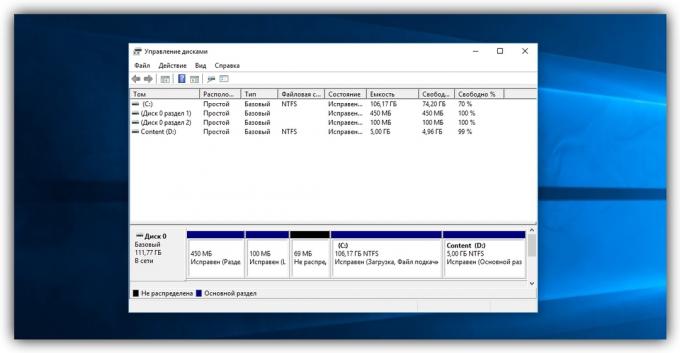
Ejecute la utilidad, haga clic en el disco que desea eliminar (por ejemplo, una unidad convencional D), y selecciona "Eliminar volumen". Con el volumen del sistema, en la que Windows está instalado, Esto no se puede hacer, ya que el procedimiento elimina todos los archivos almacenados en la sección.
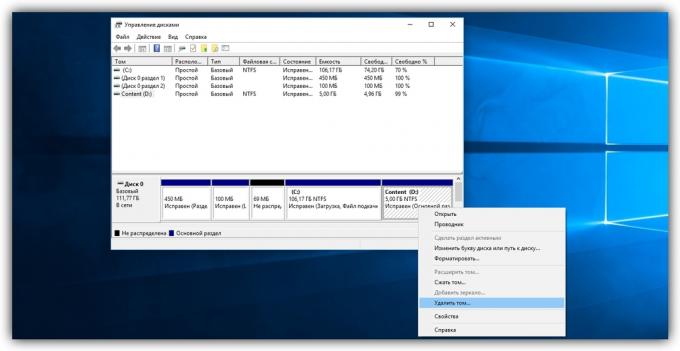
Ahora haga clic derecho en la sección adyacente (unidad convencional C), que desea transferir el espacio liberado, y seleccione "Extender volumen".

Cuando la expansión de volumen principal, haga doble clic en "Siguiente". Como resultado, la partición seleccionada (en nuestro ejemplo - C) de recepción remota todo el volumen.
Con la ayuda de programas de terceros
Hay un software de terceros libres, lo que simplifica enormemente la gestión de los discos locales. Por ejemplo, el programa de Asistente MiniTool partición le permite no sólo permite integrar rápidamente el volumen, sino también fácil de cambiar su tamaño. Sin embargo, almacena todos los datos. Pero si el equipo tiene archivos importantes, todavía los hacen copias de seguridad - por si acaso.
Así combinar los discos con la ayuda de Partition Wizard MiniTool, ejecutar el programa y haga clic en ese (que sea C), al que se desea conectar otra partición (D condicional). En el menú contextual, seleccione Combinar ( «Combinar").
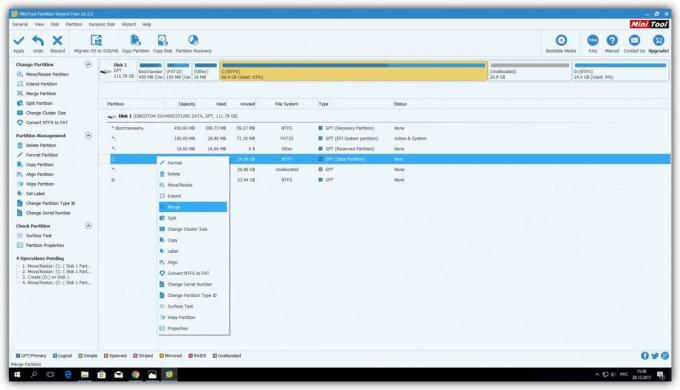
En la ventana que se abre, haga clic en la misma sección (C) y en Siguiente.
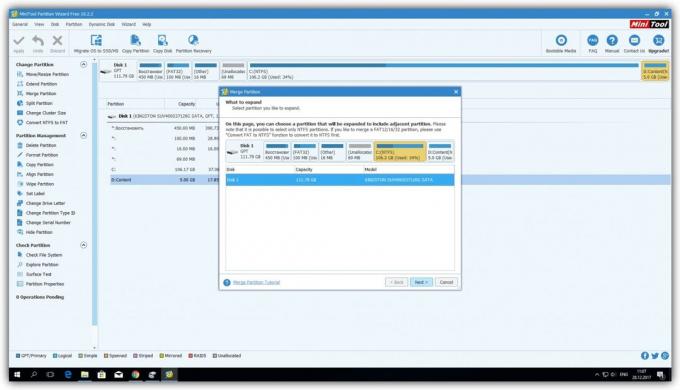
Ahora haga clic en la sección (D), que se va a unirse a la ya seleccionada. En la mitad inferior de la ventana verá un campo con el nombre de la carpeta: merged_partition_content. El programa creará en la partición de destino, y copiar todos los archivos desde el mando a distancia. Si desea cambiar el nombre de esta carpeta. Haga clic en Finalizar.

Para que los cambios surtan efecto, en la esquina izquierda, haga clic en Aplicar ( «Aplicar") en la barra de herramientas. Si se le solicita que reinicie el equipo, haga clic en Aceptar y espere hasta que Windows se reinicie. Como resultado, el conductor se mostrará disco igual al tamaño de dos particiones unido.
Si su objetivo - para unir a las ruedas, pero sólo aumentar el tamaño de uno de ellos (por ejemplo, D) a expensas de la otra (que así sea C), se puede hacer en dos pasos simples. Lo primero que necesita para reducir la una secciónY después de la transferencia a un segundo lugar vacante.
Para reducir el volumen del disco (C), resalte en MiniTool partición menú principal Asistente en el panel izquierdo, haga clic en el botón de partición Mover / Redimensionar ( "Mover / Redimensionar partición"). En la ventana que aparece, mueva el control deslizante de manera que la cifra es cercana al espacio no asignado Después de ajustar el volumen constante a la que desea reducir la sección resaltada. Confirmar el cambio.

A continuación, seleccione el disco en el menú principal que desea aumentar (D). Una vez más, utilice el botón Mover / Redimensionar partición y ampliar el volumen de la sección con un control deslizante.

Haga clic en el botón Aplicar en el panel superior, y esperar a que el programa para volver a asignar todo el volumen. Esto puede requerir un reinicio.
MiniTool Partition Wizard →
Cómo modificar las particiones en macOS
Si tienes un Mac, se necesita un programa preestablecido "Utilidad de Discos" para gestionar volúmenes de almacenamiento. Se encuentra en el menú Finder → «programas» → «utilidad». Antes de la manipulación de los medios de comunicación, haga una copia de seguridad de archivos importantes.
Ejecución de la "Utilidad de Discos", seleccionar las particiones del disco duro de las que desea editar en el panel izquierdo y haga clic en el botón "partición".
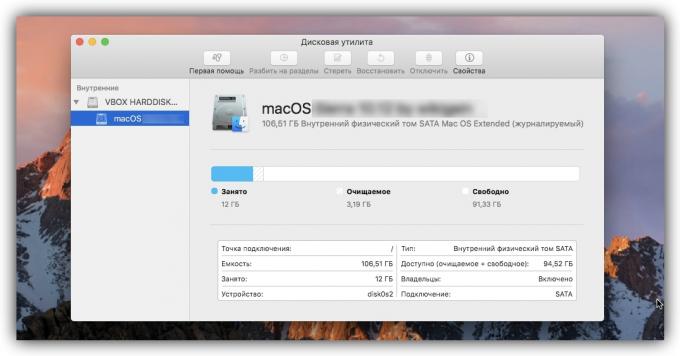
Aparecerá una ventana en la que usted será capaz de fusionar el volumen seleccionado o cambiar su tamaño. interfaz de utilidad es muy intuitivo: disco duro Se muestra en un gráfico circular, y sus secciones - en forma de sectores.
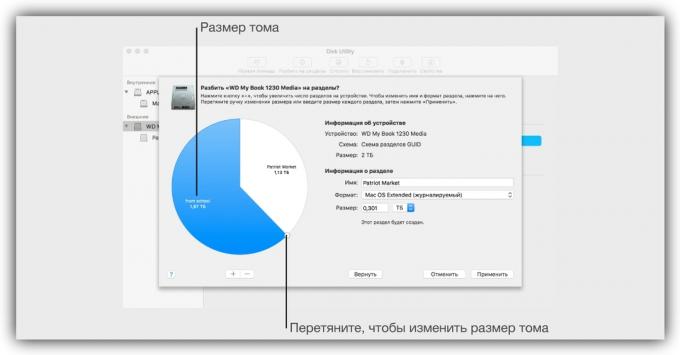
Para particiones de mezcla, primero debe eliminar uno de ellos. Para ello, selecciónelo y pulse el signo menos debajo de la carta. Recuerde que todos los datos serán borrados. Después de eso, cuando en lugar de una remota muestra un sector en blanco, ampliar cualquier vecino está tirando el cursor sobre su frontera. Y con el fin de redistribuir el tamaño del volumen, basta con mover los límites de los sectores respectivos.
Cuando va a hacer todos los ajustes necesarios, haga clic en "Aplicar" y esperar a que el cambio surta efecto.
véase también
- Qué hacer si no se presenta en el ordenador →
- ¿Qué debo hacer si el ordenador no ve el disco duro interno →
- Cómo reemplazar la grasa térmica: sencillas instrucciones que se extenderá la vida de PC →



